Jak obnovit výchozí nastavení výrobce Chromebooku Samsung

Ať už prodáváte Chromebook Samsung a chcete se svého profilu zbavit, nebo máte technické problémy, je reset proveden výrobcem.
Nedávno můj přítel, kolega a majitelgroovyPost, Steve Krause - aka Mr. Groove, mi poslal svůj Samsung Chromebook, abych ho mohl začít používat a psát tipy a triky. Už to nastavil pomocí svého profilu Google a já jsem se ho chtěl zbavit a obnovit jej na výchozí tovární hodnoty.
I když si můžete vytvořit samostatné účty, a vše, co Steve musel udělat, je odhlásit se, jeho jméno a obrázek se vždy zobrazovaly na přihlašovací obrazovce.
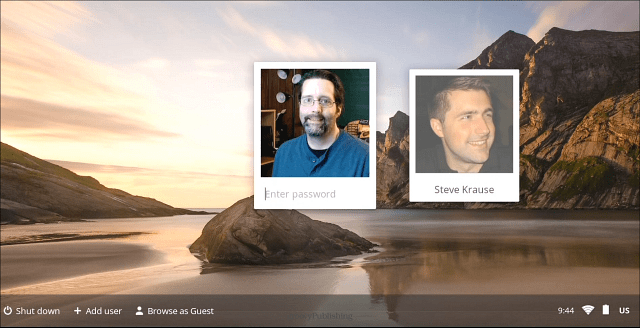
To se týká rozpočtu Samsung Chromebook Series 303 $ (XE303C12-A01US). Úžasné srovnání různých modelů Chromebooků najdete v tomto článku pro porovnání.
Metoda 1 obnovení továrního nastavení Chromebooku
- Podržte tlačítko napájení, dokud se Chromebook úplně nevypne.
- Chcete-li systém spustit, stiskněte tlačítko napájení - nepřihlaste se.
- Na přihlašovací obrazovce stiskněte Ctrl + Shift + Alt + R
- Zobrazí se následující obrazovka - vyberte možnost Obnovit.
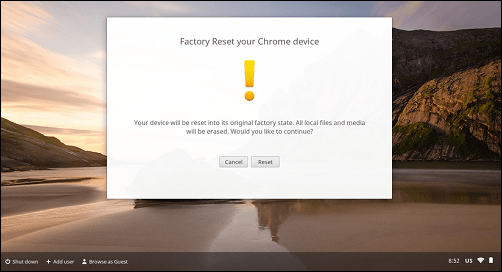
Chromebook se restartuje a zobrazí obrazovku, která vás informuje, že probíhá „Power Wash“.
Metoda 2 obnovení továrního nastavení Chromebooku
Nejprve se přihlaste k Chromebooku a klikněte na tlačítko Nastavení a v nabídce klikněte na Nastavení.
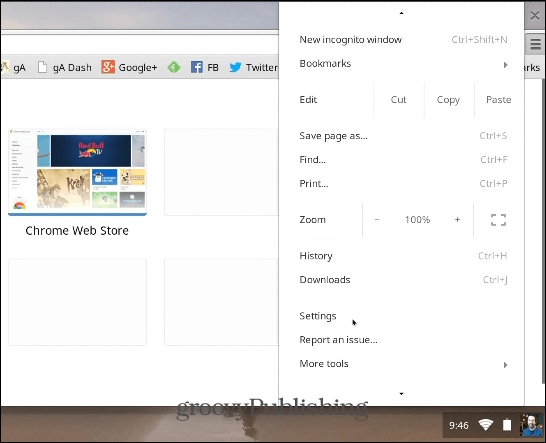
Poté přejděte dolů a klikněte na Zobrazit pokročilá nastavení. Pokračujte posouváním dolů až na dno a klikněte na tlačítko Powerwash.
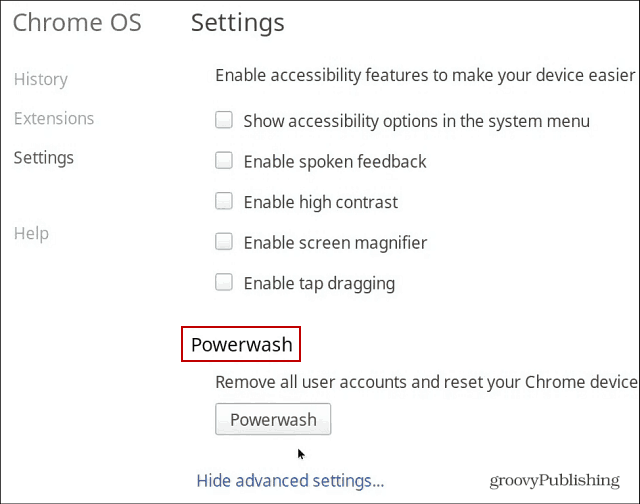
Ověřte, zda chcete provést tovární reset kliknutím na tlačítko Restartovat. Poté postupujte podle pokynů na obrazovce a připojte se k síti Wi-Fi a nastavte si svůj účet Google.
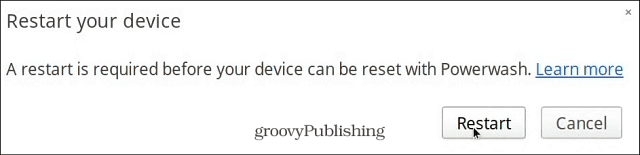
Ať už prodáváte Chromebook a chcete se nejprve zbavit svého profilu a dat, nebo máte s ním technické problémy, je reset proveden továrním způsobem.










Zanechat komentář